Cara Mudah dan Cepat Screenshot HP Samsung Berbagai Tipe
02 Agustus 2019 by Moh Syahrial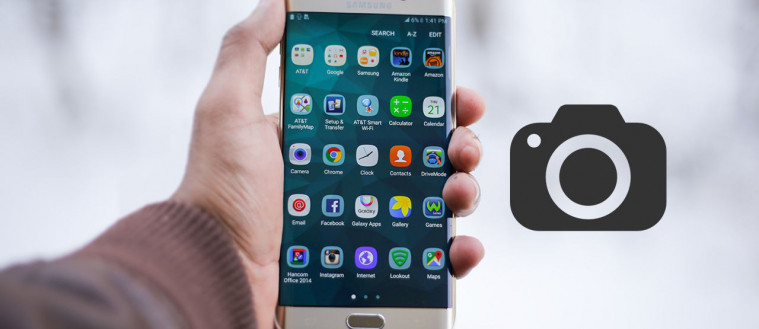
Cara Screenshot Hp Samsung Berbagai Tipe
Mungkin masih ada di antara kamu yang baru menggunakan Hp Samsung dan kebingungan mencari-cari cara screenshot, karena setiap merek Hp memang memiliki cara yang berbeda-beda untuk melakukan penangkapan layar.
Bahkan walaupun dari satu merek yang sama, namun berbeda tipe bisa jadi berbeda caranya. Seperti pada produk-produk Samsung yang memiliki cara screenshot berbeda satu sama lain. Hal seperti ini yang seringkali membuat seseorang yang baru berganti Hp kebingungan.
Cara Mudah dan Cepat Screenshot Hp Samsung
Setiap smartphone pasti sudah dibekali dengan fitur penangkapan layar alias screenshot, bahkan dalam satu smartphone bisa tersedia beberapa cara untuk melakukannya. Jika kamu salah satu pengguna smartphone Samsung dan kini sedang mencari cara untuk screenshot, berikut ini adalah daftar cara screenshot Hp Samsung dari berbagai tipe.

Cara Screenshot Hp Samsung A20
Bagi kamu pengguna baru Samsung A20 dan sedang mencari cara untuk melakukan penangkapan layar, tidak perlu khawatir. Ada dua cara mudah yang bisa dilakukan untuk screenshot di Hp Samsung A20. Dua cara ini bisa kamu pilih salah satunya sesuai dengan selera dan kenyamanan saat menggunakannya.
Kombinasi tombol fisik
Cara screenshot satu ini sebenarnya sudah cukup familiar bagi para pengguna smartphone Android karena banyak smartphone berbagai merek menggunakan kombinasi tombol fisik untuk melakukan penangkapan layar, begitu pula dengan Samsung A20. Langkah-langkahnya ialah;
- Tentukan area yang akan di-screenshot.
- Setelah selesai menentukan area, tekan tombol Power dan Volume Bawah secara bersamaan.
- Setelah terdengar suara shutter, dan layar smartphone berkedip, maka penangkapan layar telah berhasil dilakukan.
- Hasil tangkapan layar sudah bisa dilihat di menu notifikasi atau di Gallery.
Fitur Palm Swipe Gesture
Cara screenshot Hp Samsung A20 selanjutnya ialah dengan menggunakan fitur Palm Swipe. Fitur ini memang disediakan oleh Samsung untuk membantu memudahkan proses penangkapan layar sekaligus menambahkan kesan “canggih” bagi para penggunanya. Cara menggunakannya pun cukup mudah, yaitu:
- Aktifkan dulu fitur ini dengan masuk ke menu Settings atau Pengaturan.
- Kemudian pilih menu Advanced Feature.
- Selanjutnya pilih menu Motion and Gesture.
- Aktifkan fitur Palm Swipe to Capture.
- Setelah aktif, tentukan area yang akan di-screenshot.
- Setelah itu, rapatkan jari serupa pisau dengan posisi miring, lalu sapu atau swipe dari bagian kanan ke kiri layar.
- Akan terdengar suara shutter dan layar berkedip yang berarti proses penangkapan layar berhasil dilakukan.
- Hasil tangkapan layar sudah bisa dilihat di menu notifikasi atau di Gallery.

Cara Screenshot Hp Samsung J2
Pengguna Samsung J2 versi lama pasti akan kesulitan untuk melakukan screenshot karena belum tersedia screenshot button pada smartphone tersebut. Berbeda dengan Samsung J2 versi terbaru yang telah dilengkapi screenshot button sehingga proses penangkapan layar menjadi lebih mudah dan cepat.
Kombinasi tombol fisik
Walaupun belum dilengkapi tombol screenshot secara khusus, masih ada cara yang bisa dilakukan para pengguna Samsung J2 lawas untuk melakukan screenshot. Berikut ini cara screenshot Hp Samsung J2 generasi lawas:
- Tentukan area yang akan di-screenshot.
- Setelah itu, tekan tombol Home dan Power secara bersamaan selama beberapa saat.
- Setelah terdengar suara shutter, dan layar smartphone berkedip, maka penangkapan layar telah berhasil dilakukan.
- Hasil tangkapan layar sudah bisa dilihat di menu notifikasi atau di Gallery.
Screenshot button
Seperti yang sudah disebutkan di awal, bagi pengguna Samsung galaxy J2 generasi terbaru ada cara yang lebih mudah dan cepat untuk melakukan screenshot, yaitu dengan memanfaatkan tombol screenshot yang telah tersedia pada smartphone tipe ini. Caranya ialah:
- Tentukan area yang akan di-screenshot.
- Kemudian tarik ke bawah bar
- Setelah itu, tekan Screenshot Toggle.
- Setelah terdengar suara shutter, dan layar smartphone berkedip, maka penangkapan layar telah berhasil dilakukan.
- Hasil tangkapan layar sudah bisa dilihat di menu notifikasi atau di Gallery.
Baca Juga: 7 HP Samsung di Bawah 3 Juta Terbaik

Cara Screenshot Hp Samsung A50
Samsung Galaxy A50 adalah salah satu produk Samsung yang baru dirilis tahun 2019 dan menarik perhatian banyak orang di Indonesia. Itu sebabnya, pasti banyak pengguna baru Samsung A50 yang kebingungan mencari cara screenshot melalui smartphone ini.
Padahal ada dua cara mudah untuk melakukan screenshot melalui smartphone ini, yaitu:
Kombinasi tombol fisik
Seperti kebanyakan smartphone lainnya, proses screenshot pada Samsung A50 pun bisa menggunakan kombinasi tombol fisik. Tentu bagi yang sebelumnya menggunakan smartphone Samsung tipe lain, tidak akan asing dengan cara berikut ini:
- Tentukan area yang akan di-screenshot.
- Setelah selesai, tekan tombol Power dan Volume Bawah secara bersamaan selama beberapa saat.
- Setelah layar smartphone berkedip dan terdengar suara shutter, maka penangkapan layar telah berhasil dilakukan.
- Hasil tangkapan layar sudah bisa dilihat di menu notifikasi atau di Gallery.
Fitur Palm Swipe Gesture
Pengguna Samsung A50 pun sudah bisa menggunakan kecanggihan fitur Palm Swipe Gesture untuk melakukan tangkapan layar, sehingga tidak perlu repot-repot menekan kombinasi tombol fisik untuk melakukannya.
Berikut ini adalah cara screenshot Hp Samsung A50 menggunakan fitur Palm Swipe Gesture:
- Aktifkan dulu fitur Palm Swipe Gesture dengan masuk ke menu Settings atau Pengaturan.
- Selanjutnya, pilih menu Advanced Feature.
- Kemudian pilih menu Motion and Gesture.
- Aktifkan fitur Palm Swipe to Capture.
- Jika telah aktif, tentukan area yang akan di-screenshot.
- Lalu, rapatkan jari serupa pisau dengan posisi miring, lalu swipe dari bagian kanan ke kiri layar.
- Layar akan berkedip dan akan terdengar suara shutter yang menandakan proses penangkapan layar berhasil.
- Hasil tangkapan layar sudah bisa dilihat di menu notifikasi atau di Gallery.

Cara Screenshot Hp Samsung A10
Sama seperti produk Samsung lainnya, Samsung A10 pun memiliki dua cara untuk melakukan penangkapan layar. Bagi yang sebelumnya menggunakan produk Samsung tipe lain, cara ini pasti sudah tidak asing, tapi bagi mereka yang baru menggunakan produk Samsung tentu penjelasan ini akan sangat membantu.
Kombinasi tombol fisik
Samsung Galaxy A10 pun bisa menggunakan kombinasi tombol fisik dalam melakukan penangkapan layar. Caranya pun serupa dengan kebanyakan smartphone Samsung tipe lainnya, yaitu:
- Sebelum menekan kombinasi tombol fisik, tentukan dulu area yang akan di-screenshot.
- Setelah itu barulah tekan tombol Power dan Volume Bawah secara bersamaan selama beberapa detik.
- Layar smartphone akan berkedip dan akan terdengar juga suara shutter yang menandakan proses screenshot berhasil dilakukan.
- Hasil tangkapan layar sudah bisa dilihat di menu notifikasi atau di Gallery.
Fitur Palm Swipe Gesture
Fitur ini memang sebuah terobosan yang luar biasa dari Samsung. Selain bisa melakukan penangkapan layar dengan mudah dan cepat, fitur ini pun membuat penggunanya dimanjakan oleh kecanggihan.
Berikut ini adalah cara screenshot Hp Samsung A10 dengan memanfaatkan fitur Palm Swipe Gesture:
- Aktifkan fitur Palm Swipe Gesture dengan masuk ke menu Settings atau Pengaturan.
- Lalu pilih menu Advanced Feature.
- Pilih menu Motion and Gesture.
- Kemudian, aktifkan fitur Palm Swipe to Capture.
- Setelah itu, tentukan area yang akan di-screenshot.
- Selanjutnya, rapatkan jari serupa pisau dengan posisi miring, lalu swipe dari bagian kanan ke kiri layar.
- Ketika layar berkedip dan terdengar suara shutter maka proses penangkapan layar telah berhasil.
- Hasil tangkapan layar sudah bisa dilihat di menu notifikasi atau di Gallery.
Baca Juga: 7 Spesifikasi HP Samsung Galaxy Note 10

Cara Screenshot Hp Samsung A30
Jika smartphone Samsung sebelumnya hanya memiliki dua cara untuk screenshot, Samsung A30 memiliki tiga cara yang sangat mudah dan cepat untuk melakukan penangkapan layar. Berikut ini 3 cara screenshot Hp Samsung A30 yang bisa kamu terapkan:
Kombinasi tombol fisik
- Tentukan area yang akan di-screenshot.
- Setelah selesai menentukan area, tekan tombol Power dan Volume Bawah secara bersamaan.
- Setelah terdengar suara shutter, dan layar smartphone berkedip, maka penangkapan layar telah berhasil dilakukan.
- Hasil tangkapan layar sudah bisa dilihat di menu notifikasi atau di Gallery.
Fitur Palm Swipe Gesture
- Aktifkan dulu fitur ini dengan masuk ke menu Settings atau Pengaturan.
- Kemudian pilih menu Advanced Feature.
- Selanjutnya pilih menu Motion and Gesture.
- Aktifkan fitur Palm Swipe to Capture.
- Setelah aktif, tentukan area yang akan discreenshot.
- Setelah itu, rapatkan jari serupa pisau dengan posisi miring, lalu sapu atau swipe dari bagian kanan ke kiri layar.
- Akan terdengar suara shutter dan layar berkedip yang berarti proses penangkapan layar berhasil dilakukan.
- Hasil tangkapan layar sudah bisa dilihat di menu notifikasi atau di Gallery.
Scroll Capture
Fitur ini membuat penggunanya bisa melakukan screenshot panjang, misalnya ingin menangkap halaman web dari atas sampai ke bawah. Caranya kamu cukup menekan opsi Scroll Capture yang akan muncul setiap kali kamu berhasil melakukan screenshot.

Cara Screenshot Hp Samsung J5
Jika kamu merupakan pengguna baru smartphone Samsung J5 dan sedang kesulitan mencari cara screenshot dari smartphone baru kamu itu, tidak perlu khawatir, karena berikut ini adalah cara screenshot Hp Samsung J5 yang bisa kamu lakukan:
Kombinasi tombol fisik
Samsung galaxy J5 hanya memiliki satu cara untuk melakukan screenshot yaitu dengan menggunakan kombinasi tombol fisik. Sebenarnya kamu juga bisa menggunakan aplikasi untuk screenshot, tapi tentu itu akan lebih ribet dan memakan waktu banyak.
Cara screenshot menggunakan kombinasi tombol fisik di Samsung J5 adalah:
- Tentukan area yang akan di-screenshot.
- Setelah itu, tekan tombol Home dan Power secara bersamaan selama beberapa saat.
- Setelah terdengar suara shutter, dan layar smartphone berkedip, maka penangkapan layar telah berhasil dilakukan.
- Hasil tangkapan layar sudah bisa dilihat di menu notifikasi atau di Gallery.
Baca Juga: 7 HP Samsung Terbaik 2019

Cara Screenshot Hp Samsung M20
Samsung Galaxy M20 pun memiliki dua cara untuk melakukan screenshot dan salah satu caranya sangat bermanfaat bagi para gamers yang ingin membagikan momen kepada teman-temannya. Berikut ini adalah dua cara screenshot Hp Samsung M20 yang bisa kamu coba terapkan:
Kombinasi tombol fisik
Seperti produk generasi terbaru Samsung lainnya, Samsung M20 pun bisa melakukan penangkapan layar dengan menekan kombinasi tommbol fisik. Cara ini sudah dikenal oleh para pengguna Samsung, tapi jika kamu baru menggunakan smartphone Samsung, beginilah caranya:
- Tentukan area yang akan di-screenshot.
- Setelah selesai menentukan area, tekan tombol Power dan Volume Bawah secara bersamaan.
- Setelah terdengar suara shutter, dan layar smartphone berkedip, maka penangkapan layar telah berhasil dilakukan.
- Hasil tangkapan layar sudah bisa dilihat di menu notifikasi atau di Gallery.
Fitur Game Launcher
Melakukan screenshot dengan fitur ini memang lebih ribet ketimbang menggunakan kombinasi tombol fisik, tetapi fitur ini sangat membantu bagi mereka yang ingin melakukan penangkapan layar sambil bermain game. Cara screenshot menggunakan fitur Game Launcher ialah:
- Masuk ke menu Settings.
- Kemudian buka menu Advanced Features.
- Lalu pilih menu Games.
- Kemudian ubah posisi Off menjadi On untuk mengaktifkan Game Launcher.
- Buka salah satu game yang terpasang di smartphone.
- Ketika game berjalan, swipe dari kanan ke kiri layar untuk melakukan screenshot.
- Setelah itu akan muncul Game Tools.
- Pada menu tersebut, pilih screenshot dan akan muncul notifikasi keberhasilan tangkapan layar.
- Hasil tangkapan layar bisa dilihat di menu notifikasi atau di Gallery.
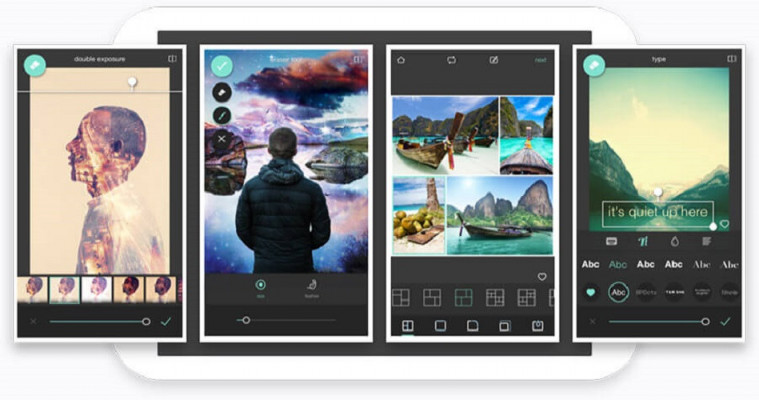
Cara Mudah Mengedit Hasil Screenshot
Jika kamu ingin langsung mengedit hasil screenshot yang baru saja dilakukan, caranya mudah sekali. Kamu bisa memanfaatkan aplikasi Pixlr – Free Photo Editor, aplikasi yang sudah terkenal sangat baik untuk mengedit foto atau gambar.
Cara mengedit hasil screenshot dengan Pixlr pun sangat mudah, yaitu:
- Unduh dan pasang aplikasi Pixlr – Free Photo Editor.
- Buka aplikasi, kemudian pilih Photo.
- Pilih hasil screenshot yang hendak diedit.
- Setelah selesai memilih, kamu kan dibawa ke halaman edit Pixlr.
- Lakukan proses pengeditan dengan berbagai fitur yang tersedia.
- Jika selesai tekan Done, lalu pilih Save Image.
- Pilih ukuran hasil edit sesuai dengan keinginan.
- Jika sudah menetukan ukuran, tekan Ok.
- Hasil screenshot yang telah diedit bisa dilihat di Gallery.
Mudah sekali kan cara screenshot hp Samsung ini? Setelah mengetahui cara-cara screenshot tadi, kini kamu sudah bisa menyimpan apapun yang ingin kamu tangkap dari layar smartphone Samsung kamu, baik itu untuk konsumsi pribadi, dibagikan kepada teman-teman, atau untuk diunggah ke media sosial.






